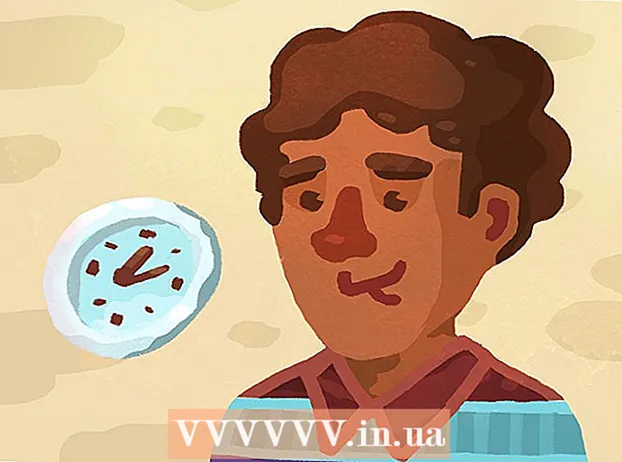Autor:
Gregory Harris
Data E Krijimit:
8 Prill 2021
Datën E Azhurnimit:
1 Korrik 2024
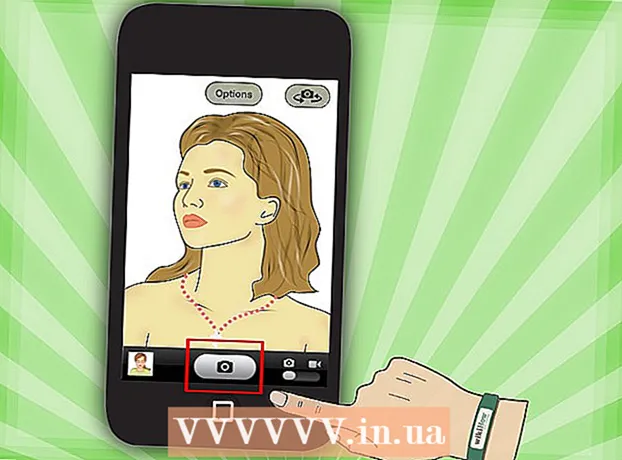
Përmbajtje
- Hapa
- Metoda 1 nga 4: Sinkronizimi me iTunes
- Metoda 2 nga 4: Dëgjimi i muzikës
- Metoda 3 nga 4: Shfletimi i Internetit
- Metoda 4 nga 4: Më shumë Aplikime
- Këshilla
- Paralajmërimet
- Cfare te nevojitet
Urime për blerjen e Apple iPod Touch! iPod Touch është versioni më i fundit i modeleve Apple iPod. Ka qasje në internet përmes një rrjeti pa tel dhe një ekrani me prekje. Ky artikull do t'ju tregojë se si të përdorni iPod touch -in tuaj të ri!
Hapa
 1 Shpaketoni blerjen tuaj. iPod Touch dërgohet me një kabllo USB, kufje, broshurë udhëzimesh dhe afishe me logon Apple.
1 Shpaketoni blerjen tuaj. iPod Touch dërgohet me një kabllo USB, kufje, broshurë udhëzimesh dhe afishe me logon Apple.  2 Përgatitni një kabllo USB për përdorim në hapat e ardhshëm. Pjesa më e madhe e kabllit USB (lidhës 30-pin) lidhet me pjesën e poshtme të iPod (ana me ikonën gri që shikon përpara), dhe pjesa tjetër e kabllit lidhet me portën USB në kompjuterin tuaj. Ju do të përdorni kabllon USB për të sinkronizuar iPod -in tuaj me iTunes ose për ta ngarkuar atë. Gjenerata e 5-të iPod Touch përdor një lidhës 8-pin në vend të një lidhësi 30-pin. Futni lidhësin 8-pin në iPod dhe pjesën tjetër në portën USB të kompjuterit.
2 Përgatitni një kabllo USB për përdorim në hapat e ardhshëm. Pjesa më e madhe e kabllit USB (lidhës 30-pin) lidhet me pjesën e poshtme të iPod (ana me ikonën gri që shikon përpara), dhe pjesa tjetër e kabllit lidhet me portën USB në kompjuterin tuaj. Ju do të përdorni kabllon USB për të sinkronizuar iPod -in tuaj me iTunes ose për ta ngarkuar atë. Gjenerata e 5-të iPod Touch përdor një lidhës 8-pin në vend të një lidhësi 30-pin. Futni lidhësin 8-pin në iPod dhe pjesën tjetër në portën USB të kompjuterit.  3 Përgatitni kufje për pajisjen tuaj. Kufjet futen në fole nga lart. (Për gjeneratën e 5 -të të iPod Touch, foleja e kufjeve është në fund) Do të vini re një shirit të vogël të bardhë në kufjen e djathtë, me një plus gri në krye dhe një minus në pjesën e poshtme. Ju mund t'i përdorni këto butona për të kontrolluar volumin e kufjeve. Gjithashtu, mund të shihni një rrjetë të vogël metalike në anën tjetër të shiritit - ky është mikrofoni (modelet e vjetra nuk kishin mikrofon).
3 Përgatitni kufje për pajisjen tuaj. Kufjet futen në fole nga lart. (Për gjeneratën e 5 -të të iPod Touch, foleja e kufjeve është në fund) Do të vini re një shirit të vogël të bardhë në kufjen e djathtë, me një plus gri në krye dhe një minus në pjesën e poshtme. Ju mund t'i përdorni këto butona për të kontrolluar volumin e kufjeve. Gjithashtu, mund të shihni një rrjetë të vogël metalike në anën tjetër të shiritit - ky është mikrofoni (modelet e vjetra nuk kishin mikrofon). - 4 Zbuloni se çfarë bëjnë butonat. IPod Touch ka tre butona. Ato janë shumë të lehta për t'u përdorur pasi të dini qëllimin e tyre.
- Butoni i gjumit / zgjimit në krye. Kur përdorni iPod për herë të parë, shtypni dhe mbani shtypur këtë buton për të ndezur njësinë. Shtypni një herë për të kyçur ekranin ose për ta vënë iPodin në gjumë. (Shënim: iPod do të përdorë energjinë e baterisë gjatë gjumit.)

- Butonat e volumit në anën e majtë të pajisjes mund të përdoren për të rritur dhe ulur volumin.

- Butoni Home është në fund të ekranit (katror gri në një rreth). Butoni Home ka dy funksione. Shtypja një herë do të hapë ekranin kryesor. Dy trokitje të shpejta do të hapin shiritin e detyrave në fund të ekranit. Prekni një aplikacion për të kaluar në të. Vazhdoni të shtypni aplikacionin derisa të fillojnë të dridhen dhe një ikonë minus shfaqet në anën e djathtë të ikonës përkatëse. Klikoni në ikonën minus për të mbyllur aplikacionin. Në këtë mënyrë ju mund të kurseni fuqinë e baterisë.

- Butoni i gjumit / zgjimit në krye. Kur përdorni iPod për herë të parë, shtypni dhe mbani shtypur këtë buton për të ndezur njësinë. Shtypni një herë për të kyçur ekranin ose për ta vënë iPodin në gjumë. (Shënim: iPod do të përdorë energjinë e baterisë gjatë gjumit.)
- 5 Ndiqni udhëzimet e konfigurimit në ekran për të aktivizuar plotësisht iPod Touch tuaj të ri.
- Zgjidhni gjuhën. Anglishtja është vendosur si parazgjedhje, por spanjishtja, frëngjishtja, rusishtja, kinezishtja, japonishtja dhe të tjerat janë në dispozicion në menunë zbritëse.
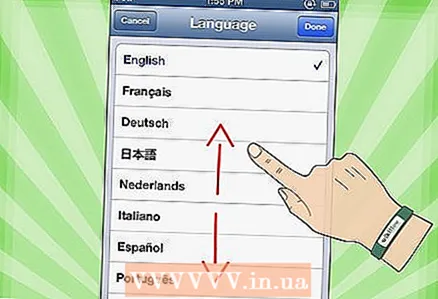
- Zgjidhni vendin. Vendi juaj (p.sh. Rusia) duhet të zgjidhet si parazgjedhje, por vendet e tjera janë në dispozicion.
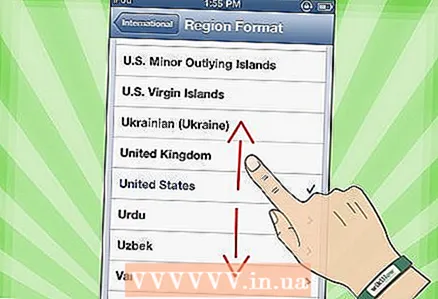
- Aktivizoni shërbimet e vendndodhjes. Kjo do të lejojë që iPod të përdor vendndodhjen tuaj për aplikacionet që kërkojnë këtë informacion dhe për gjeotetikimin e fotove dhe videove tuaja. Përdorimi i këtij shërbimi është zgjedhja juaj.
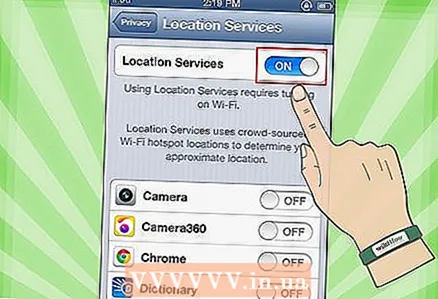
- Lidhu me një rrjet pa tel Ju mund të keni nevojë të futni një fjalëkalim.
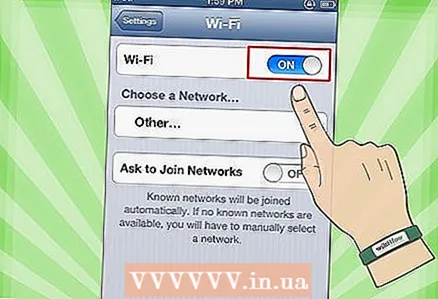
- Zgjidhni cilësimet e iPod. Mund të konfiguroni iPod -in tuaj si një pajisje të re ose të sinkronizoni aplikacionet, muzikën, fotot dhe informacione të tjera nga një kopje rezervë e mëparshme e iTunes ose iCloud.

- Nëse zgjidhni "Restore from iCloud Backup" ose "Restore from iTunes Backup" atëherë iPod juaj duhet të fillojë procesin e sinkronizimit. Në këtë artikull, ne supozojmë se po përdorni cilësimet për një pajisje të re, pa u rikthyer nga një kopje rezervë.
- Hyni me Apple ID tuaj. Nëse nuk jeni të regjistruar, atëherë zgjidhni "Krijo një ID Apple Falas".
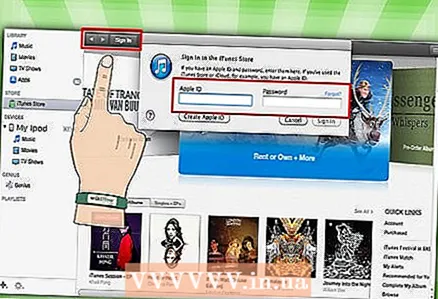
- Vendosni nëse doni të përdorni iCloud. Nisur në tetor 2011, iCloud ju lejon të sinkronizoni aplikacione, libra, foto ose video nga të gjitha pajisjet Apple. Shtë një shërbim falas, por kushton një shumë të caktuar parash për të blerë hapësirë shtesë në re. Përsëri, ju takon juve të vendosni nëse do ta përdorni këtë shërbim apo jo. Nëse dëshironi ta përdorni, zgjidhni "Përdorni iCloud".
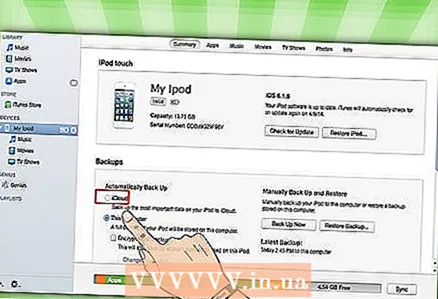
- Zgjidhni nëse doni të bëni kopje rezervë të iPod tuaj në iCloud. Rezervimi përdor hapësirën tuaj të lirë të lirë në re; Keni nevojë për një kabllo USB për të bërë kopje rezervë në kompjuterin tuaj (është falas).
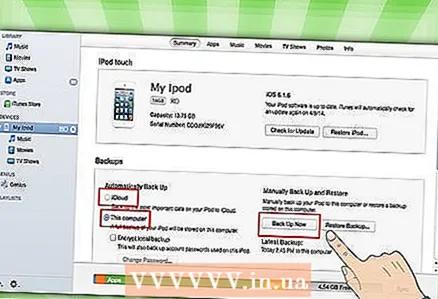
- Vendosni nëse doni të përdorni funksionin Find My iPod. Nëse iPod juaj është vjedhur ose humbur, Find My iPod mund t'ju ndihmojë të gjeni pajisjen tuaj, të vendosni nga distanca një fjalëkalim, të fshini të dhënat dhe më shumë. Ky funksion është opsional.
- Zgjidhni mes dërgimit të të dhënave diagnostikuese tek Apple, ose mos kryerjes së transferimit përkatës të të dhënave fare. Nëse iPod -i juaj rrëzohet, ai i dërgon një raport aksidenti Apple -it për analiza. Nëse nuk doni ta bëni këtë, atëherë zgjidhni "Mos Dërgo".
- Klikoni në "Regjistrohuni me Apple" për të aktivizuar zyrtarisht pajisjen tuaj.
- Zgjidhni "Filloni të përdorni iPod". Hurray, është bërë!
- Zgjidhni gjuhën. Anglishtja është vendosur si parazgjedhje, por spanjishtja, frëngjishtja, rusishtja, kinezishtja, japonishtja dhe të tjerat janë në dispozicion në menunë zbritëse.
- 6 Mësoni si të përdorni ekranin me prekje. "Butonat" në ekran mund të aktivizohen me një prekje të lehtë të gishtit tuaj.
- Për të lëvizur në listë, rrëshqisni gishtin lart ose poshtë.

- Për të zmadhuar një faqe ose fotografi, vendosni dy gishta në qendër të fokusit tuaj dhe përhapini ato në anët pa i hequr ato nga ekrani.

- Për ta zvogëluar, vendosni dy gishta në një distancë të shkurtër dhe rrëshqitini ato drejt qendrës së fokusit tuaj.
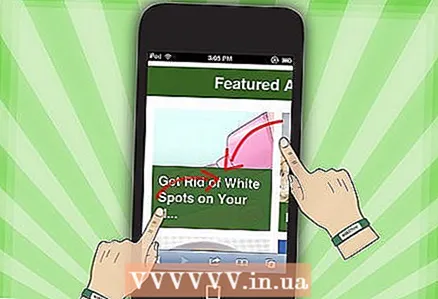
- Për të lëvizur në listë, rrëshqisni gishtin lart ose poshtë.
Metoda 1 nga 4: Sinkronizimi me iTunes
- 1 Lexoni artikullin përkatës wikiHow se si të sinkronizoni iPhone me iTunes, pasi procesi do të jetë i njëjtë për të gjitha pajisjet Apple.
 2 Duke përdorur një kabllo USB, lidhni iPod -in tuaj me kompjuterin tuaj. Nëse keni iTunes, programi do të hapet automatikisht. Nëse jo, mund ta shkarkoni programin falas.
2 Duke përdorur një kabllo USB, lidhni iPod -in tuaj me kompjuterin tuaj. Nëse keni iTunes, programi do të hapet automatikisht. Nëse jo, mund ta shkarkoni programin falas. - Kur hapet iTunes, do t'ju kërkohet të regjistroni iPod -in tuaj. Mund ta bëni tani ose më vonë. Gjithashtu, do t'ju kërkohet të futni një emër për pajisjen tuaj, për shembull, "Igor's iPod".
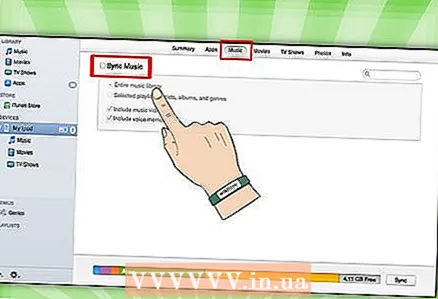 3 Sinkronizoni të dhënat tuaja me iTunes duke përdorur një tel. "Sinkronizimi" është procesi i mbajtjes së të dhënave tuaja të iTunes të përputhura me iPod -in tuaj, pavarësisht nga sasia e përmbajtjes. Ka disa mënyra për të shtuar skedarë në iPod tuaj.
3 Sinkronizoni të dhënat tuaja me iTunes duke përdorur një tel. "Sinkronizimi" është procesi i mbajtjes së të dhënave tuaja të iTunes të përputhura me iPod -in tuaj, pavarësisht nga sasia e përmbajtjes. Ka disa mënyra për të shtuar skedarë në iPod tuaj. - Mund të shtoni gjithçka nga iTunes në iPod duke zgjedhur "Sinkronizo automatikisht këngët në iPod -in tim". Ju mund të bëni të njëjtën gjë për aplikacionet dhe fotot. Nëse doni të shtoni disa skedarë nga biblioteka juaj, por jo të gjithë, atëherë mos vendosni kontrolloni kuti dhe kliko "U krye".
- Për të shtuar skedarë individualë, gjeni ato në bibliotekën tuaj iTunes, pastaj klikoni dhe tërhiqni skedarët e zgjedhur në ikonën e iPod -it tuaj në panelin e majtë.
- Përndryshe, mund të klikoni në ikonën iPod, pastaj klikoni në butonin "Muzikë" (ose ndonjë opsion tjetër) në krye të ekranit. Këtu, ju mund të zgjidhni artistë individualë, zhanre, lista luajtjeje ose albume për t'i shtuar duke kontrolluar kutinë pranë kategorisë së duhur. (Për shembull, nëse doni të shtoni secilën këngë të Rolling Stones në iPod tuaj, gjeni Rolling Stones nën Artistët, pastaj kontrolloni kutinë pranë titullit.) Kur të keni zgjedhur skedarët që dëshironi, klikoni në Sinkronizo në këndin e poshtëm të djathtë të ekranit.
- 4 Mësoni si të fshini këngët nga pajisja juaj. Për të fshirë këngët, mund të zgjidhni kutitë që dëshironi të fshini dhe pastaj klikoni Sinkronizo. Ose, mund të klikoni në "Muzikë" në menunë iPod në anën e majtë të ekranit, zgjidhni këngët që do të fshini dhe klikoni në butonin Fshi.
 5 Mësoni si të shtoni ose hiqni aplikacione në iPod tuaj. Nëse tashmë keni blerë aplikacione nga iTunes, klikoni në butonin "Aplikimet" pranë pjesës së sipërme të ekranit në menunë iPod. Këtu mund të sinkronizoni postën tuaj, Facebook, Twitter dhe llogari të tjera duke përdorur të dhënat e aplikacionit.
5 Mësoni si të shtoni ose hiqni aplikacione në iPod tuaj. Nëse tashmë keni blerë aplikacione nga iTunes, klikoni në butonin "Aplikimet" pranë pjesës së sipërme të ekranit në menunë iPod. Këtu mund të sinkronizoni postën tuaj, Facebook, Twitter dhe llogari të tjera duke përdorur të dhënat e aplikacionit.
Metoda 2 nga 4: Dëgjimi i muzikës
 1 Klikoni në ikonën Muzikë. Ju do të shihni ikona në fund të ekranit të tilla si Lista për luajtje, artistë, këngë, albume dhe më shumë. Ato janë mënyra të ndryshme për të renditur muzikën në iPod tuaj.
1 Klikoni në ikonën Muzikë. Ju do të shihni ikona në fund të ekranit të tilla si Lista për luajtje, artistë, këngë, albume dhe më shumë. Ato janë mënyra të ndryshme për të renditur muzikën në iPod tuaj. - Skeda Më shumë është ajo ku mund të gjeni podkaste iTunesU, libra audio dhe leksione. Gjithashtu, në këtë skedë mund të kërkoni sipas Kompozitorit ose Zhanrit.
- 2 Hapni skedën Këngët dhe klikoni në një këngë. Ekrani Now Playing do të hapet.
- Në krye të ekranit, do të shihni artistin, titullin e këngës dhe titullin e albumit. Poshtë tyre është shiriti i statusit të këngës. Mund ta lëvizni rrëshqitësin për të kaluar në pjesën e melodisë së zgjedhur që dëshironi.
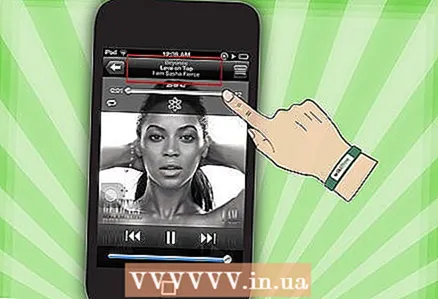
- Ka dy ikona me shigjeta poshtë shiritit të statusit të këngës.Klikimi në shigjetën e majtë do ta vendosë këngën në modalitetin e përsëritjes; duke klikuar mbi shigjetat e kryqëzuara, ju do t'i përzieni këngët në iPod tuaj jashtë funksionit dhe do t'i luani ato pas këngës tjetër.

- Në pjesën e poshtme ka butona për të kapërcyer këngët, në anën e majtë dhe të djathtë, dhe një buton pauzë / luajtje në qendër. Nën to është shiriti i volumit. Mund ta zhvendosni shiritin në të djathtë ose në të majtë për të rritur ose zvogëluar volumin, respektivisht.
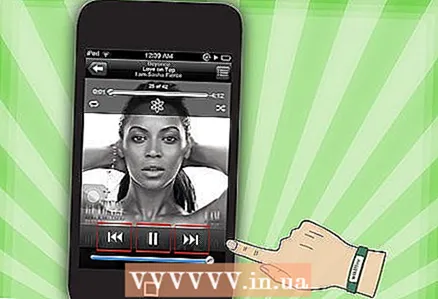
- Nëse kënga është e ngarkuar me art albumi, kjo do të shfaqet në sfond.
- Klikoni në ikonat e yjeve për ta vlerësuar këngën. Pasi të vlerësoni këngë të shumta, mund t'i rendisni sipas vlerësimit.

- Klikimi në shigjetën në këndin e sipërm të majtë do t'ju çojë në listat e muzikës tuaj. Për t'u kthyer në ekranin Now Playing, prekni butonin Now Playing në këndin e sipërm të djathtë.

- Në krye të ekranit, do të shihni artistin, titullin e këngës dhe titullin e albumit. Poshtë tyre është shiriti i statusit të këngës. Mund ta lëvizni rrëshqitësin për të kaluar në pjesën e melodisë së zgjedhur që dëshironi.
 3 Shkoni në pjesë të ndryshme të listës tuaj duke përdorur shiritin e alfabetit në anën e djathtë të ekranit. Për shembull, nëse doni të gjeni një këngë titulli i së cilës fillon me shkronjën T; klikoni në T për të shkuar në pjesën përkatëse të listës.
3 Shkoni në pjesë të ndryshme të listës tuaj duke përdorur shiritin e alfabetit në anën e djathtë të ekranit. Për shembull, nëse doni të gjeni një këngë titulli i së cilës fillon me shkronjën T; klikoni në T për të shkuar në pjesën përkatëse të listës. - Hapni funksionin e kërkimit duke klikuar në ikonën e vogël të xhamit zmadhues në krye të shiritit të alfabetit. Klikimi në fushën e Kërkimit do të hapë tastierën QWERTY në fund të ekranit.
 4 Krijoni një listë dëgjimi ndërsa dëgjoni këngë. Kjo lloj liste për luajtje është një listë dëgjimi e krijuar në një iPod, jo në iTunes. Klikoni në skedën Playlist në fund të ekranit të listave të këngëve tuaja.
4 Krijoni një listë dëgjimi ndërsa dëgjoni këngë. Kjo lloj liste për luajtje është një listë dëgjimi e krijuar në një iPod, jo në iTunes. Klikoni në skedën Playlist në fund të ekranit të listave të këngëve tuaja. - Klikoni në Shto listën e dëgjimit. Do t'ju kërkohet të vendosni një emër për listën e re të luajtjes. Klikoni në Ruaj për të vazhduar.
- Do të hapet një listë me të gjitha këngët. Për të shtuar një këngë në listën tuaj të dëgjimit, klikoni në ikonën blu plus në të djathtë të këngës. Ngjyra plus do të ndryshojë në gri ndërsa kënga shtohet në listën e dëgjimit. Kur shtoni të gjitha këngët që dëshironi, klikoni në butonin Done në këndin e sipërm të djathtë.
- Do të ktheheni në skedën Listat e Dëgjimit, ku do të shihni titullin e listës së re të luajtjes. Klikoni mbi të për ta hapur. Në krye, do të shihni butonat Edit, Clear ose Delete playlist.
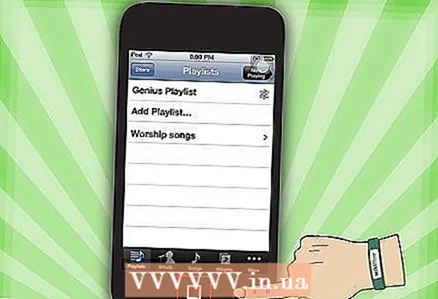 5 Shtypni butonin kryesor për t'u kthyer në ekranin bazë dhe hapni aplikacionet. Nuk keni nevojë të mbani të hapur listën tuaj të këngëve ose ekranin Now Playing për të dëgjuar muzikë. Muzika do të vazhdojë të luajë.
5 Shtypni butonin kryesor për t'u kthyer në ekranin bazë dhe hapni aplikacionet. Nuk keni nevojë të mbani të hapur listën tuaj të këngëve ose ekranin Now Playing për të dëgjuar muzikë. Muzika do të vazhdojë të luajë.  6 Mësoni si të kontrolloni muzikën tuaj kur ekrani i iPod është i kyçur. Nuk keni nevojë të zhbllokoni ekranin; thjesht shtypni butonin Home dy herë. Do të ketë butona për kapërcimin e pjesëve, pauzë / luajtje dhe një shirit volumi, si dhe informacione për këngën në krye të ekranit.
6 Mësoni si të kontrolloni muzikën tuaj kur ekrani i iPod është i kyçur. Nuk keni nevojë të zhbllokoni ekranin; thjesht shtypni butonin Home dy herë. Do të ketë butona për kapërcimin e pjesëve, pauzë / luajtje dhe një shirit volumi, si dhe informacione për këngën në krye të ekranit. - 7 Mësoni për mënyrat për të dëgjuar muzikë nëse nuk keni kufje. Nuk keni nevojë të përdorni kufje për të dëgjuar muzikë. Nëse hiqni kufjet, muzika do të fillojë të luajë nga altoparlantët e vegjël në njësi (në pjesën e pasme të iPod).
Metoda 3 nga 4: Shfletimi i Internetit
- 1Mësoni si të përdorni Safari në iPod duke lexuar një artikull të ngjashëm në lidhje me iPhone, pasi të dy pajisjet kanë të njëjtin shfletues.
 2 Hapni aplikacionin Safari, i vendosur në shiritin në fund të ekranit. Safari është shfletuesi i paracaktuar i Apple, i ngjashëm me Internet Explorer, Firefox dhe Google Chrome. Një meny do të shfaqet me lidhjet WiFi të disponueshme nëse nuk e keni lidhur pajisjen tuaj me rrjetin akoma.
2 Hapni aplikacionin Safari, i vendosur në shiritin në fund të ekranit. Safari është shfletuesi i paracaktuar i Apple, i ngjashëm me Internet Explorer, Firefox dhe Google Chrome. Një meny do të shfaqet me lidhjet WiFi të disponueshme nëse nuk e keni lidhur pajisjen tuaj me rrjetin akoma. - 3Zgjidhni rrjetin e dëshiruar WiFi për t'u lidhur.
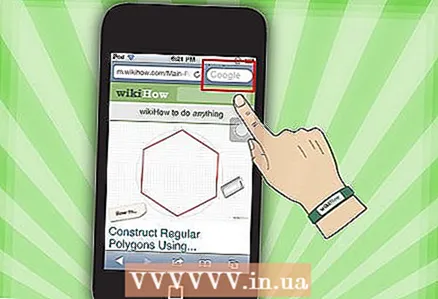 4 Përdorni shiritin e Google për të kërkuar; përdorni një shirit më të gjatë për të futur adresat e faqeve të internetit që i njihni. Sapo të klikoni në këto fusha, do të shfaqet një tastierë QWERTY, e cila do t'ju lejojë të futni shkronjat që dëshironi.
4 Përdorni shiritin e Google për të kërkuar; përdorni një shirit më të gjatë për të futur adresat e faqeve të internetit që i njihni. Sapo të klikoni në këto fusha, do të shfaqet një tastierë QWERTY, e cila do t'ju lejojë të futni shkronjat që dëshironi. - 5 Mësoni rreth butonave në fund të ekranit Safari. Pesë butona. Ju do t'i përdorni këto butona për të lundruar në shfletuesin tuaj siç do të bënit në kompjuterin tuaj.
- Shigjeta për t'u kthyer mbrapa ose përpara në një faqe të hapur. Shigjeta e majtë - ju çon në faqen e mëparshme; Shigjeta e djathtë - Lëviz përpara.
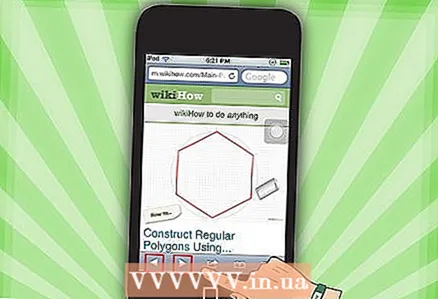
- Shigjeta që del nga sheshi hap një menu me opsione. Këtu, mund të shtoni skeda, lidhje poste, cicërima ose të printoni.
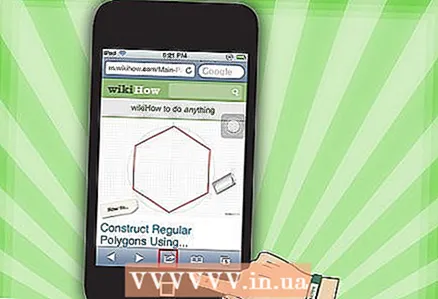
- Ikona e librit të hapur është një qasje në skedat tuaja. Bëni skedat e faqeve tuaja të preferuara duke përdorur menunë me opsione.
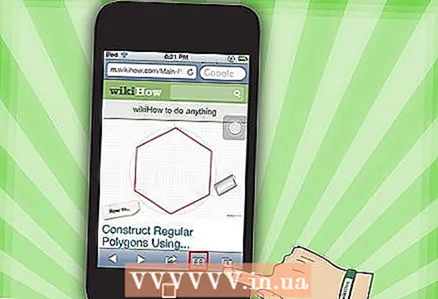
- Sheshet e shtresuara në anën e djathtë të panelit ju lejojnë të hapni dritare të shumta. Nëse dëshironi të hapni një uebfaqe tjetër pa mbyllur dritaret e hapura, atëherë thjesht klikoni në këtë buton dhe klikoni në Faqja e Re në këndin e poshtëm të majtë.Mund të lundroni nëpër faqe duke rrëshqitur majtas ose djathtas. Mbyllni faqet e panevojshme duke klikuar në ikonën e kryqit të kuq në këndin e sipërm të djathtë. Klikoni në U krye kur të keni mbaruar.
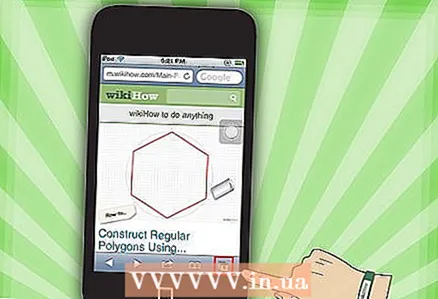
- Shigjeta për t'u kthyer mbrapa ose përpara në një faqe të hapur. Shigjeta e majtë - ju çon në faqen e mëparshme; Shigjeta e djathtë - Lëviz përpara.
Metoda 4 nga 4: Më shumë Aplikime
- 1 Zbuloni se çfarë është një aplikacion. Një aplikacion është një program që funksionon në iPod -in tuaj, i ngjashëm me një program në kompjuterin tuaj. iPod Touch vjen me disa aplikacione të instaluara. Kjo përfshin Music + iTunes, Safari, Mail, GameCenter, Photos, iMessage, dhe më shumë. Në fund të ekranit bazë, do të shihni katër aplikacione; këto janë aplikacionet më të përdorura si Muzika ose Safari.
- Ju mund të blini skedarë media në iPod tuaj duke përdorur aplikacionin iTunes. Mund të blini aplikacione nga App Store. Disa aplikacione të njohura janë në dispozicion falas.
- 2 Mësoni si të kontrolloni statusin e aplikacionit dhe nëse keni nevojë për një lidhje WiFi për ta përdorur atë. Disa aplikacione kërkojnë qasje në internet pa tel. Për të zgjedhur me dorë një rrjet Wi-Fi ose pikë të nxehtë, klikoni në ikonën Cilësimet, pastaj zgjidhni WiFi për të parë listën. Kjo do të funksionojë nëse keni një rrjet pa tel të besuar; iPod nuk do të lidhet me rrjete jo të besueshme. Në Cilësimet, mund të rregulloni shkëlqimin e ekranit, mbrojtësin e ekranit, sigurinë dhe cilësimet e aplikacionit.
 3 Mësoni se si t'i dërgoni një mesazh një iPod touch / iPhone / iPad / iDevice, mikut tuaj / kontaktit iMessage. iMessage ju lejon të dërgoni mesazhe të menjëhershme falas në iPod, iPad ose iPhone të tjerë pa tel.
3 Mësoni se si t'i dërgoni një mesazh një iPod touch / iPhone / iPad / iDevice, mikut tuaj / kontaktit iMessage. iMessage ju lejon të dërgoni mesazhe të menjëhershme falas në iPod, iPad ose iPhone të tjerë pa tel. 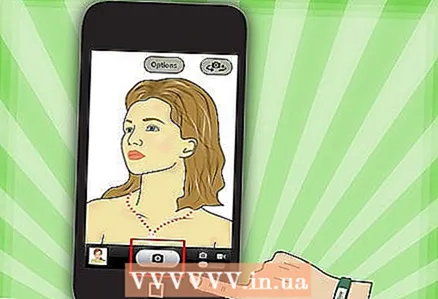 4 Mësoni si të bëni një fotografi me iPod touch -in tuaj të ri. Për të bërë një fotografi ose video në iPod tuaj, hapni aplikacionin Kamera. Për të parë fotot tuaja, klikoni në ikonën Fotografitë.
4 Mësoni si të bëni një fotografi me iPod touch -in tuaj të ri. Për të bërë një fotografi ose video në iPod tuaj, hapni aplikacionin Kamera. Për të parë fotot tuaja, klikoni në ikonën Fotografitë.
Këshilla
- Pastroni ekranin tuaj iPod me një leckë mikrofibre pa garzë.
- Merrni parasysh të merrni një kuti për iPod -in tuaj, pasi ekrani plas shumë lehtë. Mbulesat janë relativisht të lira dhe do të ndihmojnë në mbrojtjen e pjesës së pasme të iPod tuaj nga gërvishtjet dhe papastërtitë. Përndryshe, mund të blini një mbulesë plastike për ekranin tuaj për të mbrojtur ekranin tuaj nga njollat dhe shenjat e gishtërinjve.
- Nëse ju mbaron hapësira e lirë, mund të keni probleme me shkarkimin e aplikacioneve. Provoni të çinstaloni aplikacionet, fotografitë, filmat ose muzikën e papërdorur. Nëse doni të shmangni këto lloj problemesh, atëherë merrni iPod Touch 64 GB (hapësira më e lirë për momentin).
- Ju mund të përdorni gdhendje falas (nëse blini një iPod në internet) dhe të gdhendni emrin tuaj. Vini re, megjithatë, se kjo do të bëjë që çmimi i shitjes së iPod -it tuaj të bjerë.
- Merrni parasysh blerjen e Apple Care për iPod -in tuaj. Pajisja vjen me një garanci të kufizuar njëvjeçare, por Apple Care e zgjat garancinë në dy vjet dhe ofron një shërbim global të riparimit. Mos harroni, Garancia e Kufizuar nuk mbulon dëmtimet aksidentale, ndryshe nga Apple Care.
- Provoni të rinisni pajisjen tuaj nëse varet nga njëra nga aplikacionet.
- IPod Touch është i mbushur me veçori. Nëse nuk jeni të sigurt për blerjen tuaj, vizitoni Apple Store dhe provoni një nga pajisjet demo.
- Nëse bateria juaj është drejt mbarimit, provoni të mbyllni aplikacionet e panevojshme në skedën Multitasking dhe zbehni ekranin tuaj në Cilësimet.
Paralajmërimet
- Kini kujdes kur blini një iPod Touch të përdorur.
- iPod Touch duket i thyer, por mund të prishet. Kini kujdes të mos e hidhni pajisjen tuaj.
- Kapaku i shkëlqyeshëm i kromit i iPod Touch është jashtëzakonisht i prekshëm ndaj gërvishtjeve. Konsideroni të blini një kuti.
- Jailbreak do të anulojë automatikisht garancinë tuaj.
- Kini kujdes me pikat e nxehta WiFi; ato nuk mbrohen gjithmonë.
Cfare te nevojitet
- iPod Touch (me kufje dhe kordon karikimi USB me 30 kunja)
- Mac ose PC me versionin e fundit të iTunes.